محتوى المقال:
- 1 ملخص المشكلة لا يتم تحميل Windows 7 Update تحديثات ”
- 2 كيفية إصلاح ويندوز 7 تحديث الخلل
- 3 ماذا تفعل إذا لم يتم تثبيت تحديثات Windows 7
جوهر المشكلة ، ويندوز 7 تحديث لا يتم تحميل تحديثات ”
فلماذا لا يقوم Windows 7 Update بتحميل التحديثات؟ فشل يمكن أن يحدث وظيفة مركز التحديث عن طريق ما يلي الأسباب:
- اتصال إنترنت غير مستقر أو بطيء. تحديثات من لن يتم تحميل مثل هذا الاتصال على الإطلاق ، أو سيتم تحميله طويل جدا
- المقرصنة (اختراق) نسخة من نظام التشغيل. إذا كنت لا تستخدم إصدار مرخص ، لا تتفاجأ من الفشل في وظائفها ، بما في ذلك عدد تحديثات التنزيل
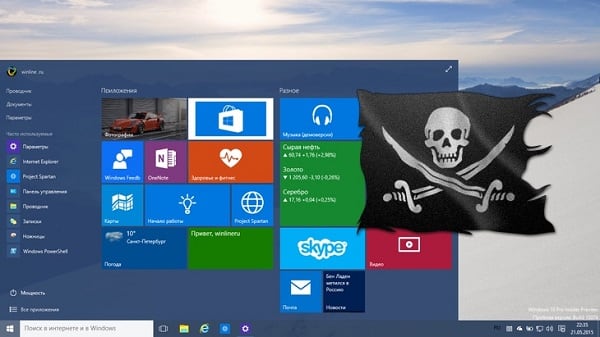
نسخة المقرصنة من ويندوز قد يسبب تعطل مركز تحديث
- مشاكل في ذاكرة التخزين المؤقت لمركز التحديث. التحديثات في البداية تحميلها على ذاكرة التخزين المؤقت على جهاز الكمبيوتر وتخزينها هناك حتى لن يوافق المستخدم على تثبيتها باستخدام “المركز التحديثات “على جهازك. إذا ، مع ذلك ، أثناء تنزيل البيانات إذا كان هناك أي فشل ، فسيتم تثبيتها بالفعل مستحيل ، في حين أن النظام سوف يشير إلى أن هذه الملفات تم تحميلها بالفعل ، وليس هناك حاجة لتحميلها مرة أخرى ؛
- مشاكل تسجيل نظام التشغيل. قضايا التسجيل أخطائه وتعطله يمكن أن يسبب مشكلة مع تحديثات نظام التشغيل ويندوز؛
- مشاكل في وظيفة خدمة Windows Update. في هذه الخدمة إما تعمل بشكل سيء أو بشكل عام لأية مشاكل ينهي عمله ؛
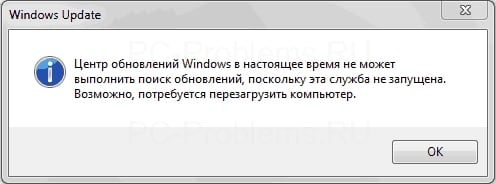
تحديث ويندوز
- نشاط ضار لبرامج الفيروسات. هناك أوقات ذلك فيروسات مختلفة تمنع أي إمكانية لتنزيل التحديثات في النظام؛
- منع تحديثات التنزيل عن طريق مكافحة الفيروسات وجدار الحماية ؛
- عدم وجود مساحة خالية على محرك أقراص النظام. موصى به لديك عدة غيغابايت مجانية (من 5 أو أكثر) لتحديث تثبيت دون أي مشاكل.
بعد تحديد الأسباب التي تسبب مشاكل في الترقية ويندوز 7 ، دعنا ننتقل إلى حلولهم.
كيفية إصلاح ويندوز 7 تحديث الخلل
لذلك ، ما يجب القيام به في موقف إذا كان ويندوز 7 تحديث مركز عدم تنزيل التحديثات؟ أقترح إكمال الصف التالي النصائح:
- تحقق من جودة اتصالك بالإنترنت. تأكد من أن الاتصال مستقر وأن الإنترنت يعمل بشكل جيد. السرعة؛
- تحقق من المساحة الحرة على محرك أقراص النظام. من المرغوب فيه وجود أكثر من 5 غيغابايت هناك ، ضروري لتشغيل أكثر أو أقل استقرار للنظام والتثبيت التحديثات الضرورية ؛
- تحقق من أن خدمة مركز التحديث تعمل ويندوز. “انقر على زر” ابدأ “في شريط البحث اكتب msc وابحث عن المركز في قائمة الخدمات التي فتحت تحديثات Windows “(عادةً من الأسفل). انقر نقرًا مزدوجًا فوقه إذا كان لديه حالة “متوقف” ، ثم انقر على زر “تشغيل” ، وفي نوع الإطلاق لتعيين “تلقائي”. ثم تأكيد التغييرات وإعادة تشغيل الكمبيوتر لدينا ؛

قم بتشغيل خدمة Windows Update
- تحقق من تشغيل مركز التحديث من خلال لوحة إدارة إذا لم يكن Windows 7 Update Center التنزيلات التحديثات. انتقل إلى لوحة التحكم ، انتقل إلى “النظام والأمان” ، حدد “Windows Update” هناك ، انقر على “الإعدادات” على اليسار وتحقق مما إذا كان لدينا “تثبيت التحديثات تلقائيًا.” إذا لم يكن كذلك ، تثبيت هذه المعلمة نفسك ؛
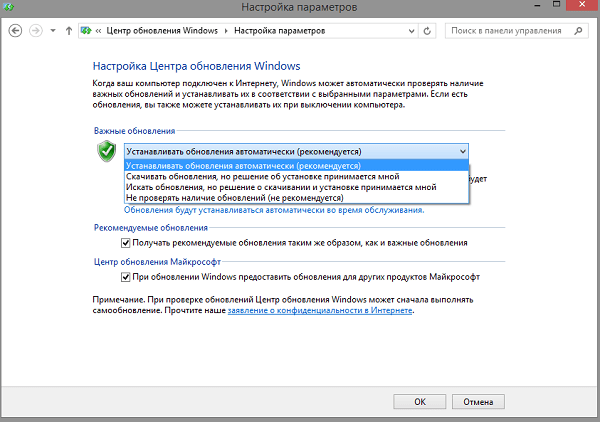
تثبيت التحديثات تلقائيا
- احذف ذاكرة التخزين المؤقت للتحديث. إذا كان لدينا أي تعطل ملفات التحديث التي تم تنزيلها بالفعل (ولكن غير مثبتة) ، يوصى بمسح ذاكرة التخزين المؤقت. للقيام بذلك ، انقر فوق الزر “ابدأ” ، أدخل كمد ، انقر على نفس النتيجة فوق اليمين زر الماوس واختر “تشغيل كمسؤول”. ال سطر الأوامر الذي يظهر ، أدخل ما يلي بدوره فريق:
وقف صافي wuauserv
رن ٪ windir ٪ \ SoftwareDistribution SoftwareDistribution.OLD
صافي بداية wuauserv
بعد تنفيذ الأوامر ، انتقل إلى مركز التحديث وحاول قم بتحديث النظام بنفسك ، وربما يساعد ذلك في الإصلاح “لا يقوم Windows 7 Update بتنزيل التحديثات.”

نحن ننفذ الأوامر في سطر الأوامر
- نقوم بإصلاح سجل نظام التشغيل. انقر على زر “ابدأ” ، وأدخل رجديت في شريط البحث ، انتقل إلى علامة التبويب HKEY_LOCAL_MACHINE \ COMPONENTS وحذفها هناك البند معلق. بعد ذلك ، أعد تشغيل الكمبيوتر و حاول تنزيل التحديثات مرة أخرى من خلال مركز التحديث ؛
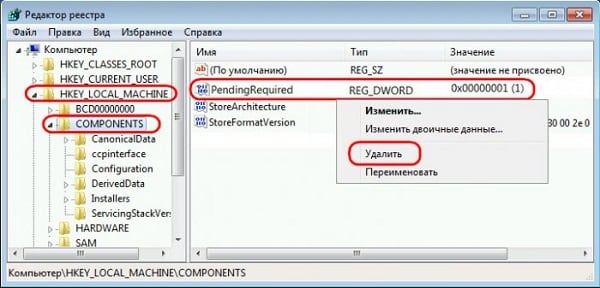
نحن إصلاح التسجيل
- استخدم أدوات Microsoft (على سبيل المثال ، هذا التصحيح لـ Update Center أو الأداة المساعدة Fit ذلك). ستبحث هذه الأدوات عن الأخطاء في “مركز التحديث” (قد يستغرق بعض الوقت) ، في حين تقدم عادة جيدة ينتج.
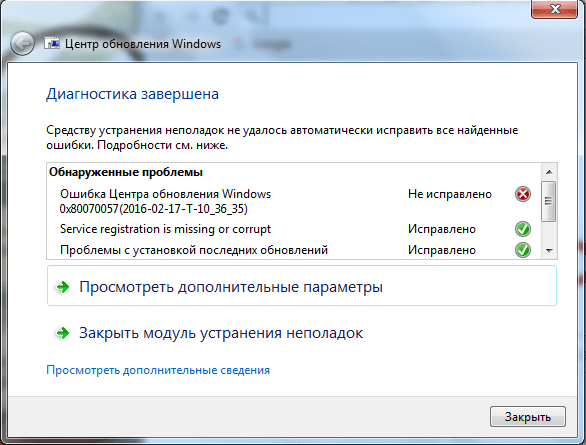
تشخيص Windows Update
- تحقق من النظام باستخدام برنامج مكافحة فيروسات جيد (Web CureIt!، Trojan المزيل ، وما إلى ذلك) ، يمكنه إزالة البرامج الضارة المختلفة وإلغاء تأمينها اتصال بالإنترنت
- تعطيل مكافحة الفيروسات وجدار الحماية لفترة من الوقت للتأكد أنها لا تمنع القدرة على تثبيت التحديثات ؛
- تحقق من سلامة ملفات النظام. تشغيل الأمر سلسلة كمسؤول (كما هو موضح أعلاه) ، واكتب في لها sfc / scannow ، ثم اضغط على إدخال. أيضا لا تتداخل استخدم الأداة المساعدة CHKDSK للتحقق من تكامل الملف محرك النظام ؛
- استخدام إعادة تعيين النظام إلى نقطة الاسترداد التي لم يلاحظ أي مشاكل. إذا كنت تعرف التاريخ تقريبا ، بعد التحديثات التي لم تعد مثبتة ، حاول التراجع النظام حتى تاريخ معين.
ماذا تفعل إذا لم يتم تثبيت تحديثات Windows 7
أعلاه ، وصفت الموقف الذي مركز التحديث لا يقوم Windows 7 بتنزيل التحديثات ، وأسباب ذلك المشاكل وطرق حلها. في هذه الحالة ، أولاً وقبل كل شيء تأكد من أن خدمة التحديث المقابلة تعمل ، وكذلك حذف ملفات التحديث المخزنة مؤقتا. إذا كانت البيانات الأدوات لم تنجح ، والمجموع الكامل للوصف نصيحتي ، عادة ما يسمح لك بعضها بإصلاحها بفعالية مشكلة في مركز التحديث على جهاز الكمبيوتر الخاص بك.
